iTunes は、膨大な種類の映画、音楽、テレビ シリーズを非常に手頃な価格で販売またはサブスクリプションできるようにすることで、私たちの生活を豊かにしています。 ただし、何かを購入またはレンタルしている間は、iPhone、iPod、iPad などの Apple シリーズのデバイスでのみ再生できます。これは不公平です。
あなたは変換することができます M4VからMPEGへの変換 または Windows/Mac でよく使用されるその他のビデオ形式を使用して、M4V ファイルをさまざまなビデオ編集ソフトウェア、メディア プレーヤー、ポータブル デバイスで再生するなど、日常生活でさらに使いやすくします。 この投稿では、その概要を説明します トップ動画変換ツール Windows および Mac 用のほか、オンラインの無料オプションも利用できます。
目次: パート 1. M4V は MPEG と同じですか?パート 2. M4V を MPEG に簡単に変換する方法 パート 3. オンラインで無料で M4V を MPEG に変換しますパート4:結論
パート 1. M4V は MPEG と同じですか?
MPEG と M4V は同じではありません。 どちらの形式もビデオのエンコードに使用されますが、その機能は異なります。 MPEG-4 ビデオ形式は、多くの場合、 H.264コーデック 圧縮として知られており、ファイル拡張子は M4V です。 DRM (デジタル著作権管理) セキュリティを提供し、Apple の iTunes で主に利用されています。
ISO/IEC は、として知られるオーディオおよびビデオのコーディング標準のセットを作成しました。 MPEG (映画専門家グループ)。 これには、MPEG-1、MPEG-2、MPEG-4 などのいくつかのコーデックが含まれており、それぞれが特定の目的や用途のために作成されています。 M4V と MPEG を比較すると、M4V には MPEG-4 ビデオが含まれているとしても、単語は同等ではありません。
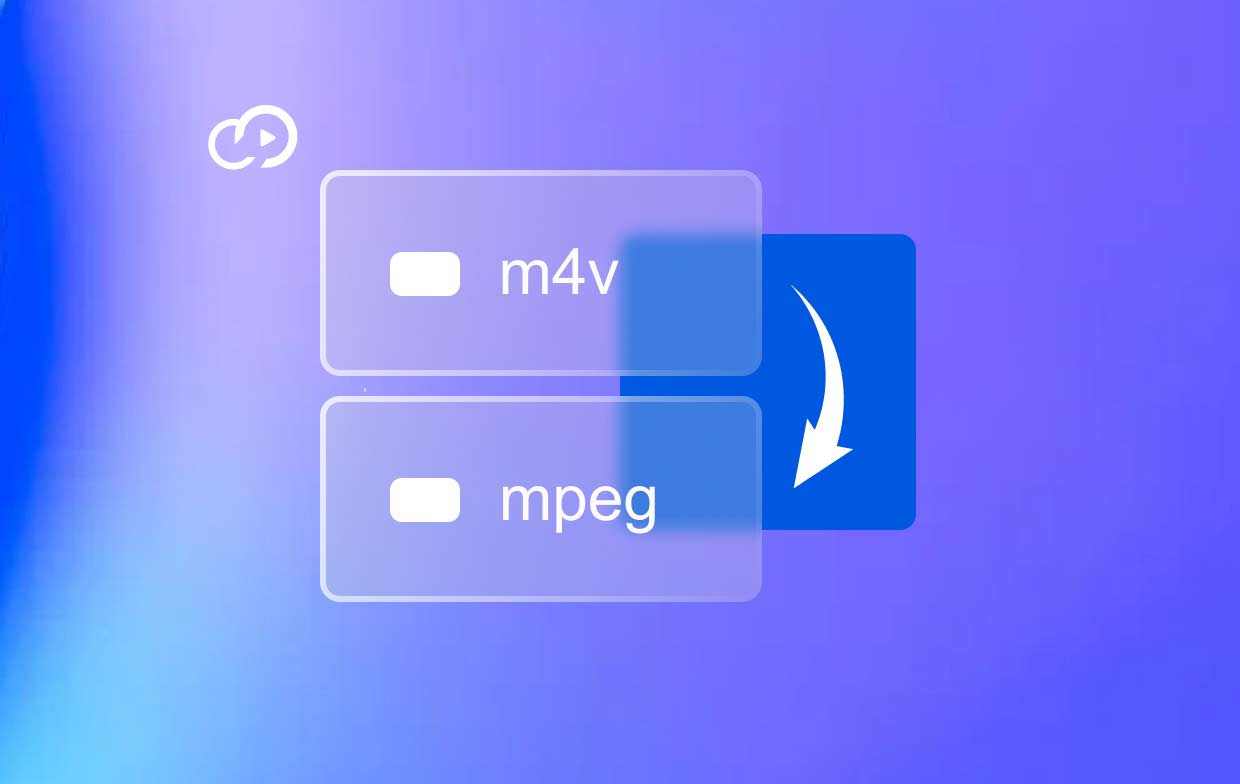
パート 2. M4V を MPEG に簡単に変換する方法
MPG はマルチプラットフォームのビデオ形式であるため、PC または Mac を持っているかどうかに関係なく、自由に視聴できます。 これらを DVD にすぐに書き込んで標準 DVD プレーヤーで視聴したり、HDTV で開いてワイドスクリーンで鮮明な画像を体験したりできます。 したがって、M4V ファイルを MPEG に変換することで、より鮮明なデジタル生活を送ることができます。
変換操作を迅速かつ効率的に完了できるように、 iMyMacビデオコンバーター優れた使いやすいビデオコンバーターをここで紹介します。 Mac と Windows の両方のユーザーに強く推奨される無料のメディア コンバータである iMyMacは、使いやすいインターフェイスを備えています。
これは、互換性を高めるために M4V を MPEG に変換する迅速かつ効果的な方法を提供します。 その間、高品質を維持しながらフォーマットを迅速に変換します。 MPEG 以外にも、簡単に役立ちます M4VをMP4に変換。 さらに、ビデオのカット、トリミング、回転、結合、圧縮などのさまざまな編集機能が含まれています。
- 起動する iMyMac Video Converter をコンピュータにインストールします (Windows または Mac バージョン)。 完了したら、プロフィール アカウントにログインします。
- もう一つの選択肢は、 ドラッグアンドドロップ M4V ファイルをコンピュータのディスプレイに表示します。
- 「」を選択すると、MPEG などのオプションを含む選択肢のリストが表示されます。変換形式」を使用すると、元のファイルを変更する必要がある形式の種類を選択できます。
- UI により、ファイル リビジョンを簡単に見つけることができます。 ファイルには自由に変更を加えることができます。
- を選択すると、すべての変更を保存できます。 セールで節約.
- ツールバーで変換のオプションを選択して、変換を開始します。

パート 3. オンラインで無料で M4V を MPEG に変換します
ツール 01. FreeFileConvert.com
無料のオンラインコンバーターFreeFileConvertを使用してください。 ファイルの分割、復号化、暗号化を行う他の信頼できるプログラムも、このオンライン コンバーターから利用できます。 サポートされるファイル形式には、オーディオ、ビデオ、画像、ドキュメント、アーカイブ、プレゼンテーション、電子ブック、フォントなどがあります。
さらに、8372 の異なる変換の組み合わせがサポートされています。 さらに、バッチ ファイル変換や異なるファイル形式間の変換も利用できます。 また、すべてのプラットフォームで動作します。
- 次の文字をクリックします。フィレットファイルをコンピュータにアップロードするには「」、別の場所からファイルを送信して変換ウィンドウを開くには「URL」を選択します。
- 「」をクリックして変換したいファイルを選択しますファイルを選択してくださいM4V ファイルを選択して、M4V を MPEG に変換します。
- 目的の形式 (この例では MPEG) を選択し、「」をクリックします。変換" をクリックして変換プロセスを開始します。指定されたビデオのサイズによって、手順にかかる時間が決まります。変換プロセスが完了すると、へのリンクが表示されます。 ダウンロード 変換されたファイルが提供されます。
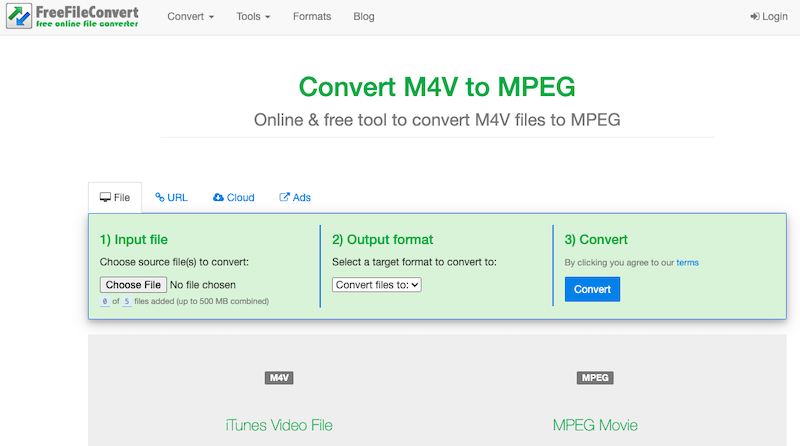
ツール 02. ConvertFiles.com
このオンライン ムービー コンバーターは、最大 250 MB のサイズのファイルを処理できます。 簡単な変換プロセスの後、サービスは、必要に応じて、変換されたファイルの URL を指定した電子メール アドレスに送信します。 このオプションを使用すると、単一のデバイスでビデオを公開し、別のデバイスで最終出力を受け取ることができます。 完了した作業を保存できるのは 24 時間だけであることに注意してください。
- まず、ブラウザで ConvertFiles.com Web サイトを開きます。 送信 ローカルビデオを選択した後、M4Vファイルを作成します。
- その後、 MPEGを選択します エクスポートプロファイル形式として。
- 変換を開始するには、 変換 M4VをMPEGに変換します。
- 変換は数秒で完了します。 を使用できます。 ダウンロード 変換されたビデオをダウンロードするためのリンク。
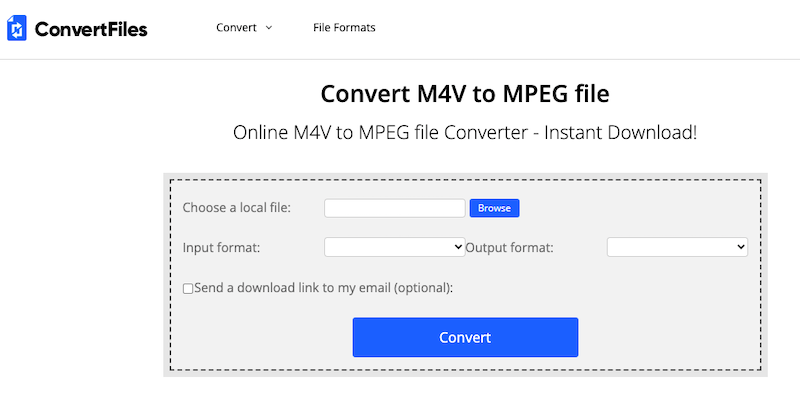
ツール 03. VideoConverter.com
無料のオンライン コンバーターを入手するには、videoconverter.com にアクセスしてください。 このツールを使用して、ファイルのビデオおよびオーディオ形式を変更したり、オーディオ録音を無料で変換したりできます (最大 100 MB)。 専門のファイルコンバータをインストールする必要はありません。 データを回復するには、コンピュータ上でマウスを数回クリックする必要があります。
変換を高速化する多くの家庭用 PC とは異なり、データは信頼性の高いサーバーで処理され、リクエストに適切に対応します。 コンバーターは信頼でき安全であるため、アップロードしたファイルには自分だけがアクセスできます。
- 入れ M4V ファイルをオンラインにします。
- MPEG を好みの形式に選択します。
- メニューから、 選ぶ "変換「M4VをMPEGに変換します。」
- ダウンロードをクリックしてください すぐに情報を入手できなかった場合。
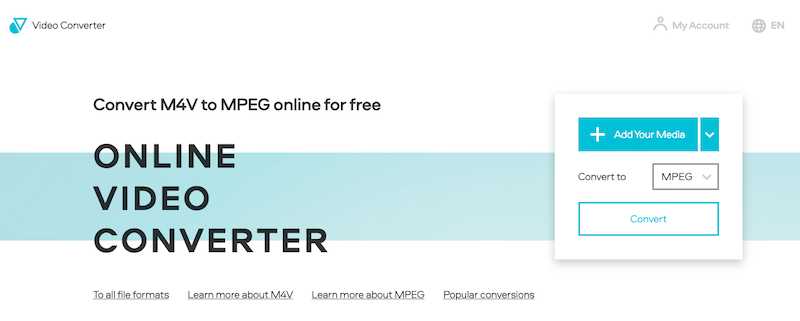
パート4:結論
これは、推奨されるコンバーターを使用して M4V ファイル全体を MPEG に変換する方法です。 要約すると、M4V を MPEG に変換するのは、USB ディスクや SD カードなどのデバイスに M4V ムービーを保存する最良の方法です。 変換された MPEG ファイルを DVD に書き込むこともできます。
変換が完了すると、DRM 保護はすぐに削除されるため、M4V ファイルにアクセスできなくなる心配はありません。 プロセスを簡単かつスムーズに行いたい場合は、iMyMac Video Converter のような専門的なコンバータを使用するのが最良の選択です。




